

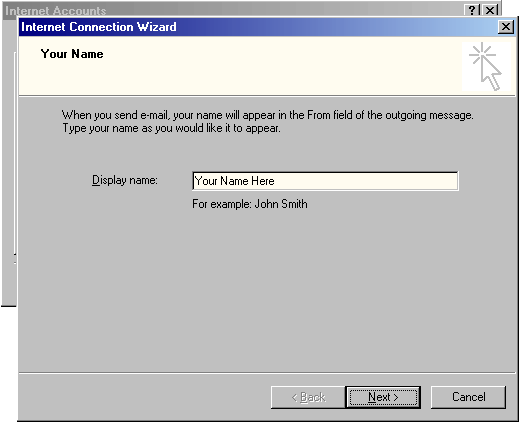

τεχνικών οδηγιών και επιλέξτε 'Next'

Server σας, το οποίο μπορείτε να βρείτε στις σελίδες των τεχνικών οδηγιών που σας έχουμε αποστείλλει και επιλέξτε
'Next'. Στο πεδίο από κάτω δίνετε το όνομα του SMTP Server του ISP σας. Πχ. εάν συνδέεστε στο internet μέσω της
Otenet πληκτρολογήστε 'mailgate.otenet.gr' (χωρίς τα μονά εισαγωγικά). Σε περίπτωση που συνδέεστε μέσω άλλης
εταιρείας επικοινωνήστε μαζί τους και ρωτήστε το όνομα του SMTP Server τους, το οποίο και θα εισάγετε εδώ. Στη
συνέχεια επιλέξτε 'Next'

βρείτε στις σελίδες των τεχνικών οδηγιών που σας έχουμε αποστείλλει. Προσέξτε να γράψετε το password σας
ακριβώς όπως το βλέπετε (με πεζούς, λατινικούς χαρακτήρες). Κατά την πληκτρολόγηση δεν θα βλέπετε τους
χαρακτήρες που εισάγετε αλλά αστεράκια, για λόγους ασφαλείας. Επιλέξτε 'Next'
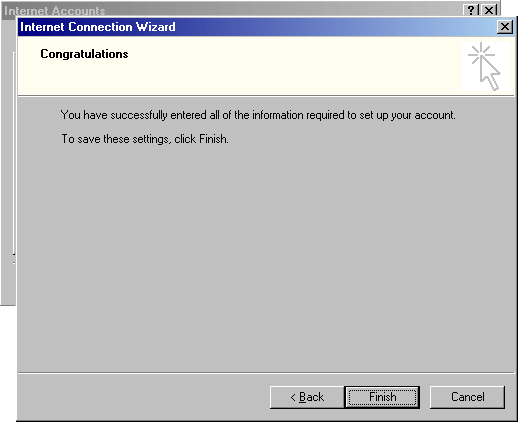

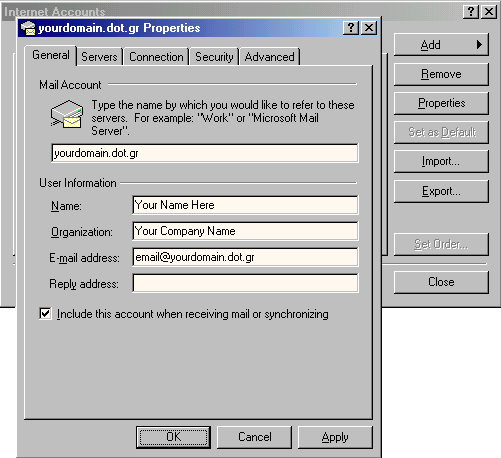
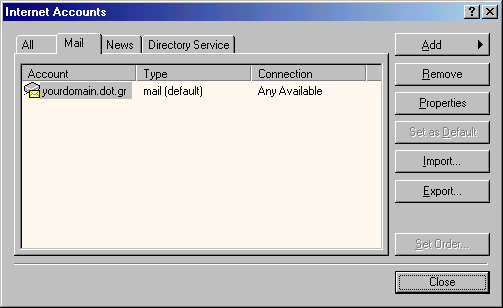

δημιουργήσατε ή στο 'Send and Receive All' σε περίπτωση που έχετε περισσότερους απο έναν POP3 accounts.